如何查看Windows10系统的DHCP客户端事件
来源:网络收集 点击: 时间:2024-08-30【导读】:
我们在使用Windows系统通过DHCP方式动态获取地址,有时可能需要电脑系统的DHCP客户端日志。那么,我们该如何查看呢?本期小编带您分享一下如何在Windows10系统来查看DHCP客户端事件的演示操作步骤。工具/原料more演示系统:Windows10教育版方法/步骤1/7分步阅读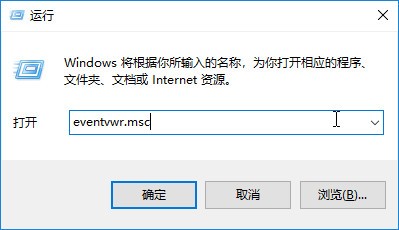 2/7
2/7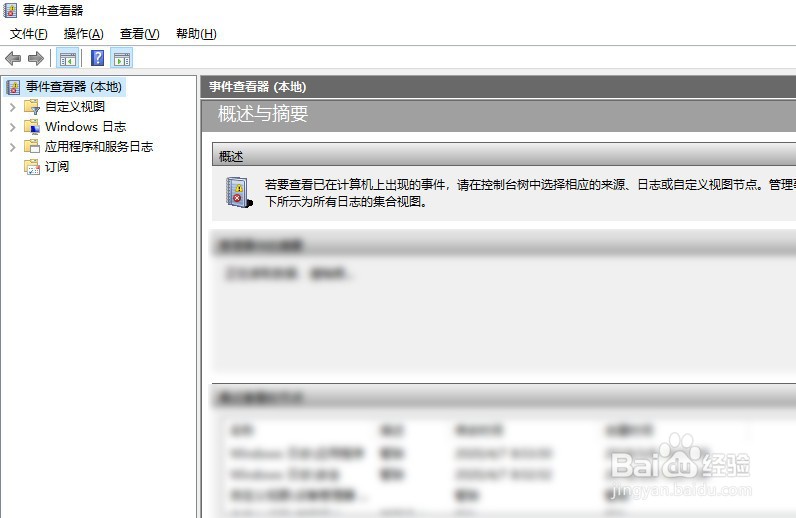 3/7
3/7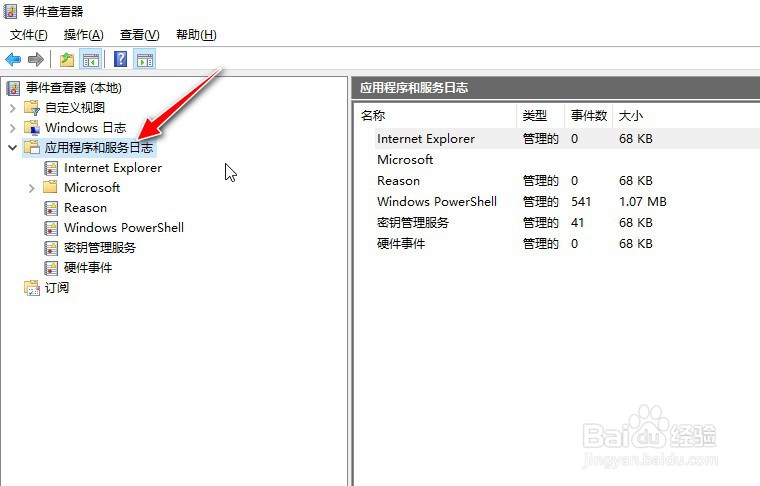 4/7
4/7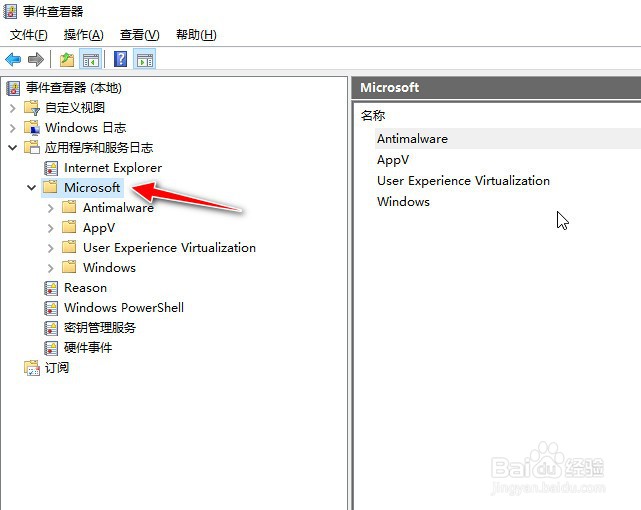 5/7
5/7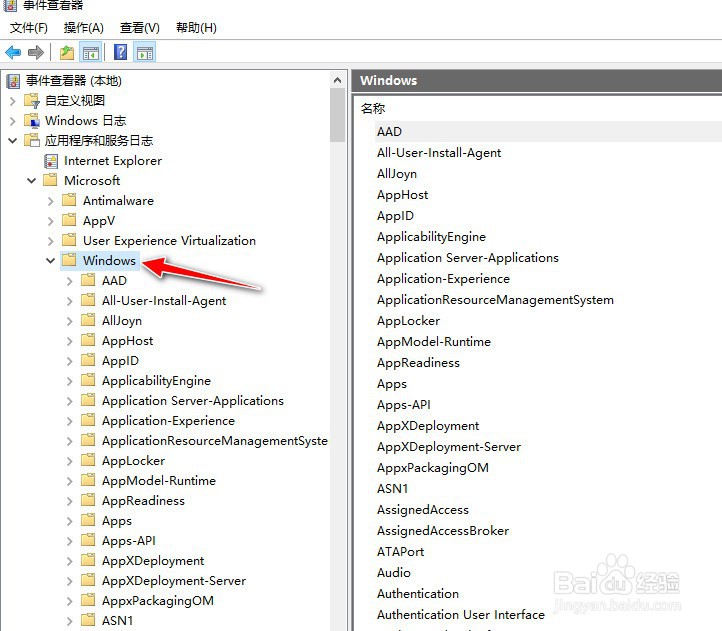 6/7
6/7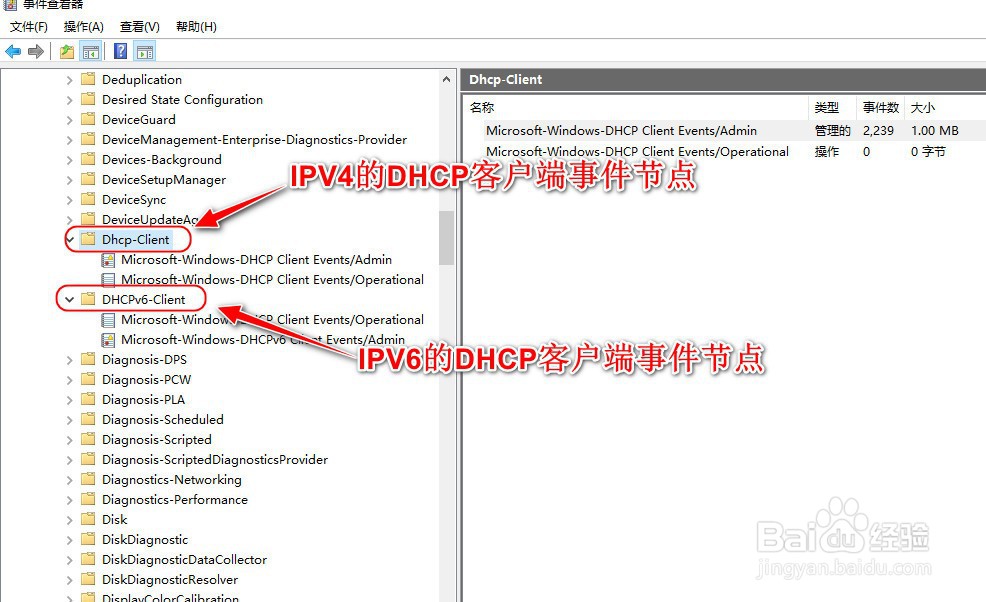 7/7
7/7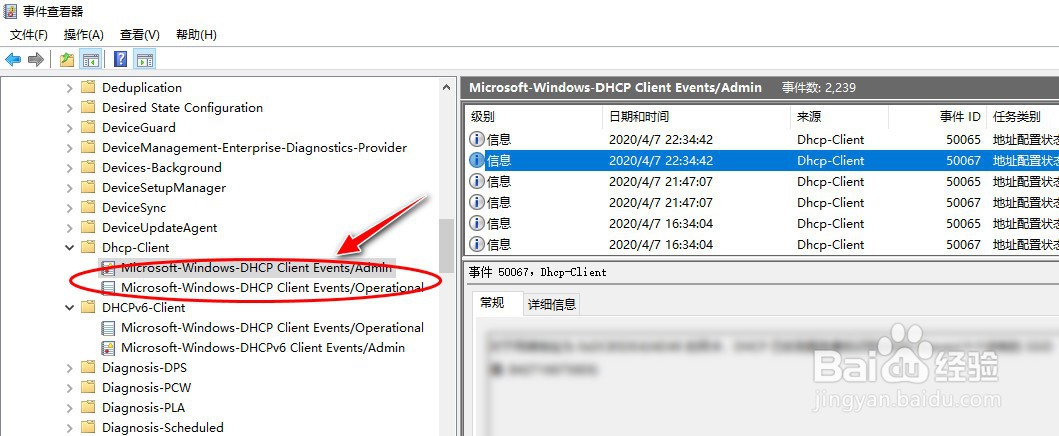 总结1/7
总结1/7
打开运行对话框,输入eventvwr.msc指令
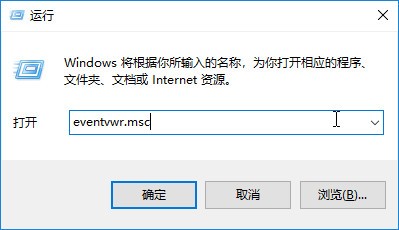 2/7
2/7进入到事件查看器主界面。
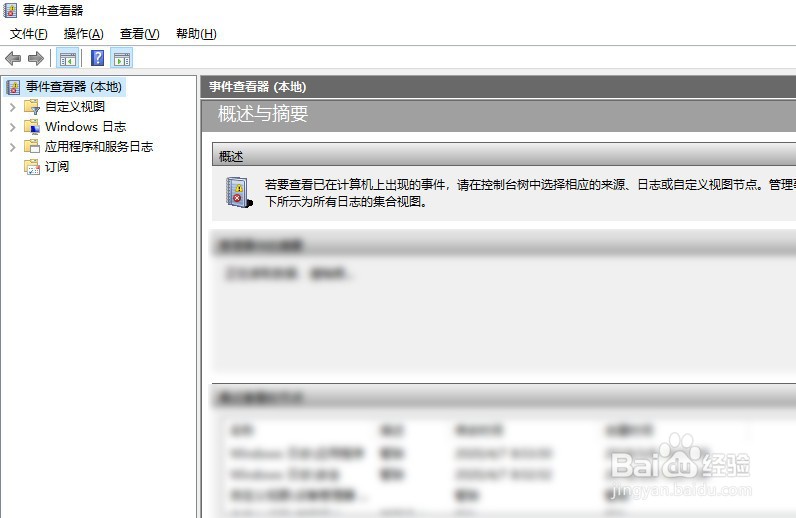 3/7
3/7选择应用程序和服务日志名称的树节点。
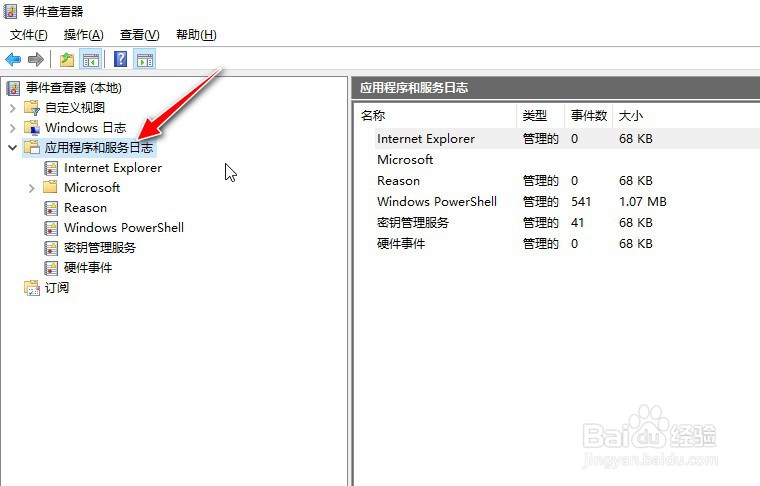 4/7
4/7再选择Microsoft名称的子节点。
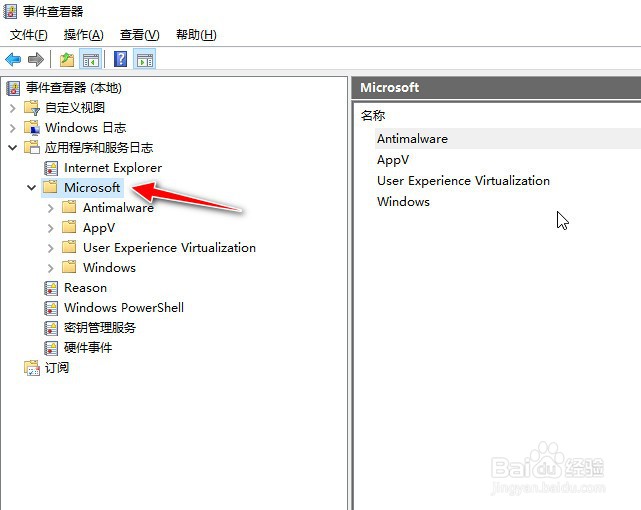 5/7
5/7再选择Windows名称的子节点。
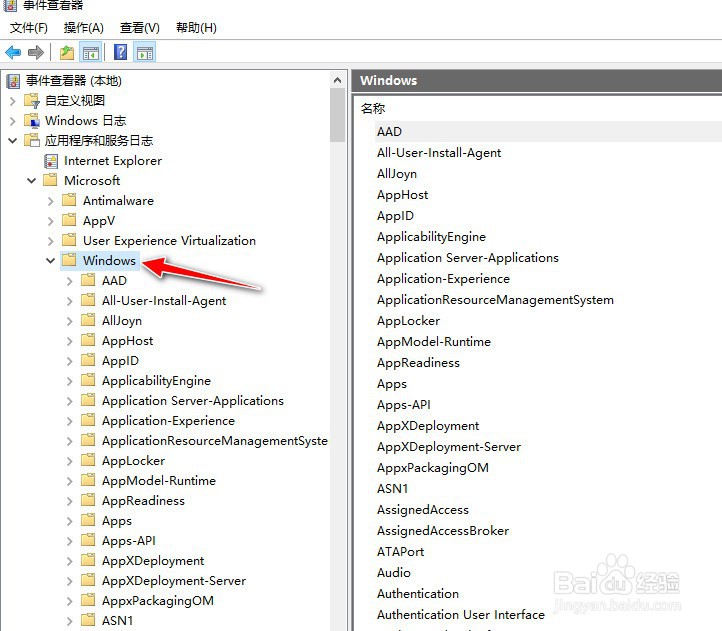 6/7
6/7选择Dhcp-Client或DHCPv6-Client名称的子节点。
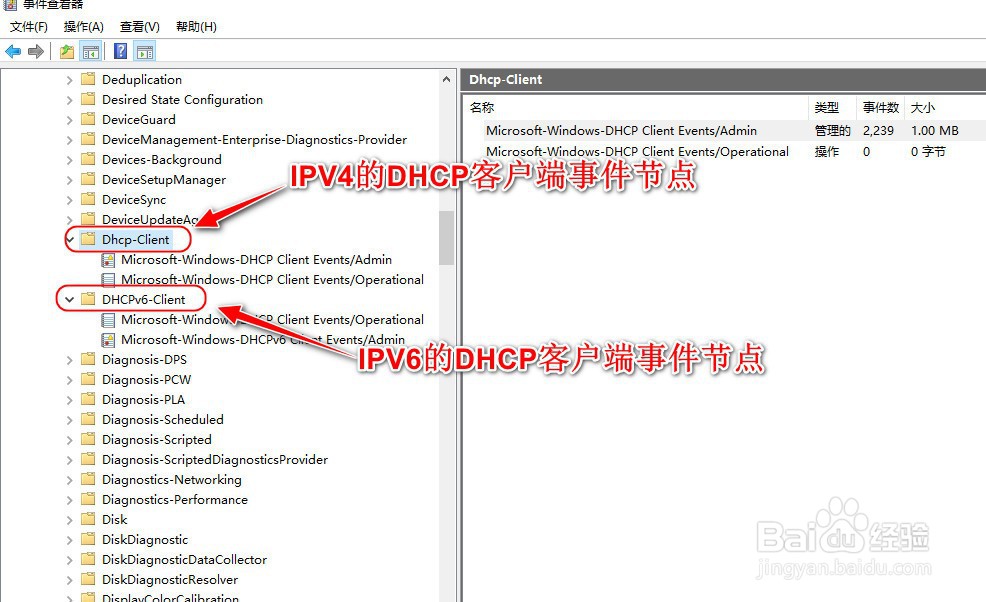 7/7
7/7以IPV4的DHCP客户端事件为例,选择Dhcp-Client节点下的子节点,可在右侧栏查看DHCP客户端事件日志。
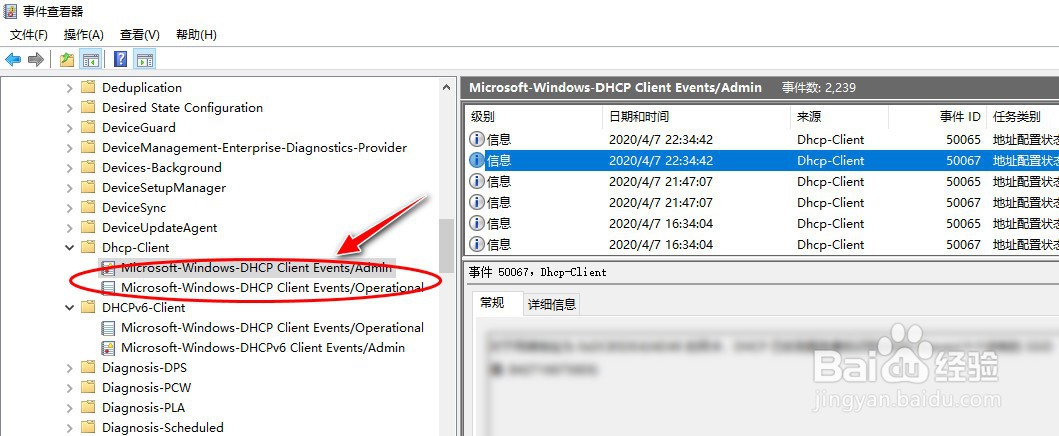 总结1/7
总结1/7打开运行对话框,输入eventvwr.msc指令
2/7进入到事件查看器主界面。
3/7选择应用程序和服务日志名称的树节点。
4/7再选择Microsoft名称的子节点。
5/7再选择Windows名称的子节点。
6/7选择Dhcp-Client或DHCPv6-Client名称的子节点。
7/7以IPV4的DHCP客户端事件为例,选择Dhcp-Client节点下的子节点,可在右侧栏查看DHCP客户端事件日志。
IPV4IPV6事件查看器DHCP客户端DHCP客户端事件版权声明:
1、本文系转载,版权归原作者所有,旨在传递信息,不代表看本站的观点和立场。
2、本站仅提供信息发布平台,不承担相关法律责任。
3、若侵犯您的版权或隐私,请联系本站管理员删除。
4、文章链接:http://www.1haoku.cn/art_1170353.html
 订阅
订阅